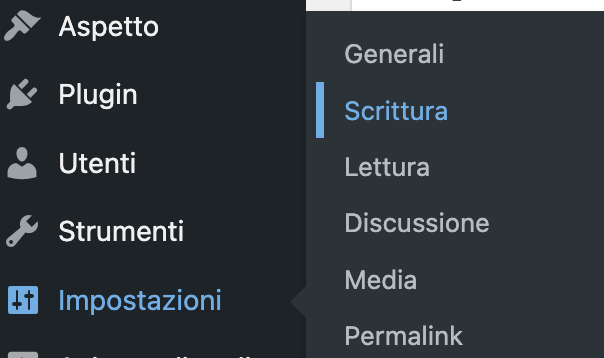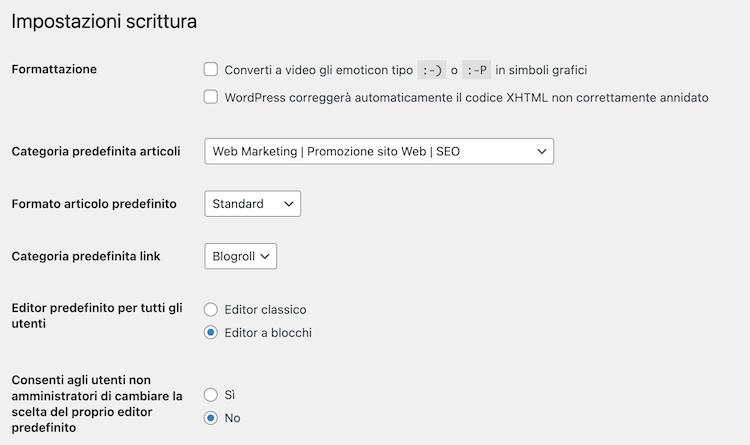Come modificare le impostazioni di scrittura in WordPress
Questo articolo spiega come modificare le impostazioni di scrittura in WordPress.
Le impostazioni di scrittura regolano il processo di scrittura e offrono opportunità per personalizzare il tuo sito web WordPress. Queste impostazioni gestiscono le funzionalità di creazione e modifica di post, pagine e tipi di post, oltre a funzionalità opzionali come la pubblicazione remota, la pubblicazione via email e i servizi di aggiornamento.
Segui i passaggi:
- Accedi alla dashboard di WordPress.
- Dal menu a sinistra, seleziona l’opzione “Impostazioni” e fai clic sulla sotto-opzione “Scrittura”.
- Si aprirà una pagina tipo modulo. Inserisci i dettagli come spiegato di seguito:
- Formattazione: questa opzione ha due sotto-opzioni.
- Converti emoticon come e in immagini visualizzate: questa opzione trasforma le emoticon testuali in emoticon grafiche.
- WordPress dovrebbe correggere automaticamente l’XHTML nidificato non valido: questa opzione corregge l’XHTML non valido inserito nei post o nelle pagine.
Questa schermata mostra il comando per raggiungere impostazioni scrittura wordpress
- Formattazione: questa opzione ha due sotto-opzioni.
- Categoria post predefinita: seleziona la categoria post predefinita.
- Formato post predefinito: i temi utilizzano questa funzione per designare un formato post per un post specifico o creare stili distinti su misura per vari tipi di post.
- Categoria link predefinita: seleziona la categoria link predefinita.
- Editor predefinito per tutti gli utenti: qui puoi selezionare l’editor predefinito per tutti gli utenti.
- Consenti agli utenti di cambiare editor: puoi consentire agli utenti di cambiare editor utilizzando questa opzione.
Questa immagine mostra la schermata impostazioni scrittura WordPress
- Pubblica via e-mail: questa funzione utilizza un indirizzo e-mail per generare e pubblicare post del blog via e-mail. Per abilitare questa funzionalità, devi creare un account e-mail riservato con accesso POP3 e tutte le e-mail ricevute a questo indirizzo verranno automaticamente convertite in post sul tuo blog.
- Server di posta: questa funzionalità consente la lettura e l’archiviazione delle e-mail inviate alla tua piattaforma WordPress per un successivo recupero. Per utilizzare questa funzione, devi disporre di un server di posta compatibile con POP3, che in genere ha un indirizzo URI come “mail.test.com”. Devi inserire questo indirizzo nel campo designato.
- Nome di accesso: per creare post, WordPress richiede un account e-mail dedicato. Il nome utente sarà basato su questo indirizzo email e deve essere mantenuto riservato per impedire agli spammer di pubblicare link che reindirizzano ai loro siti web.
- Password: imposta una password per l’indirizzo email principale.
- Categoria email predefinita: consente di scegliere una categoria personalizzata per tutti gli articoli pubblicati tramite la funzione Pubblica via email.
- Servizi di aggiornamento: quando pubblichi un nuovo articolo, WordPress informerà automaticamente il sito delle funzionalità di aggiornamento disponibili. Consulta la sezione “Servizi di aggiornamento” nel Codex per un lungo elenco di possibili servizi.
Dopo aver inserito tutte le informazioni, fai clic sul pulsante “Salva modifiche“.
In questo modo, puoi modificare le impostazioni di scrittura in WordPress.
Puoi migliorare l’esperienza utente esplorando “Imposta homepage statica in WordPress” per un sito web più efficace.
Speriamo che il nostro articolo ti sia piaciuto.